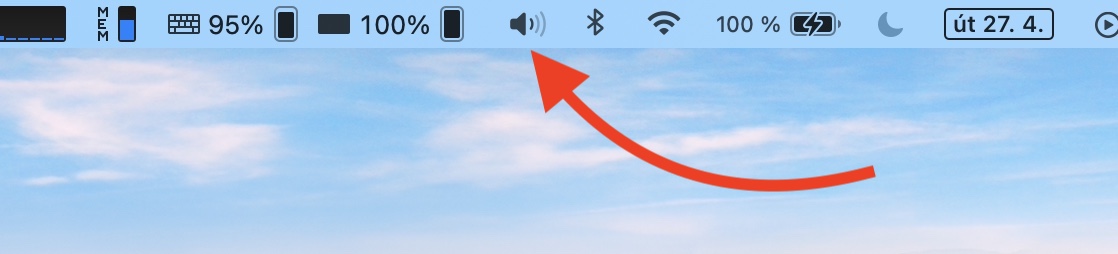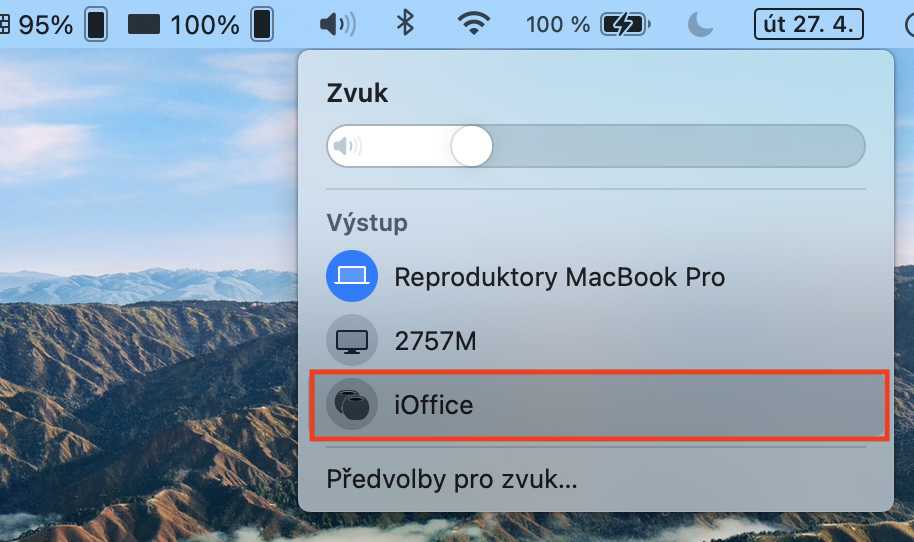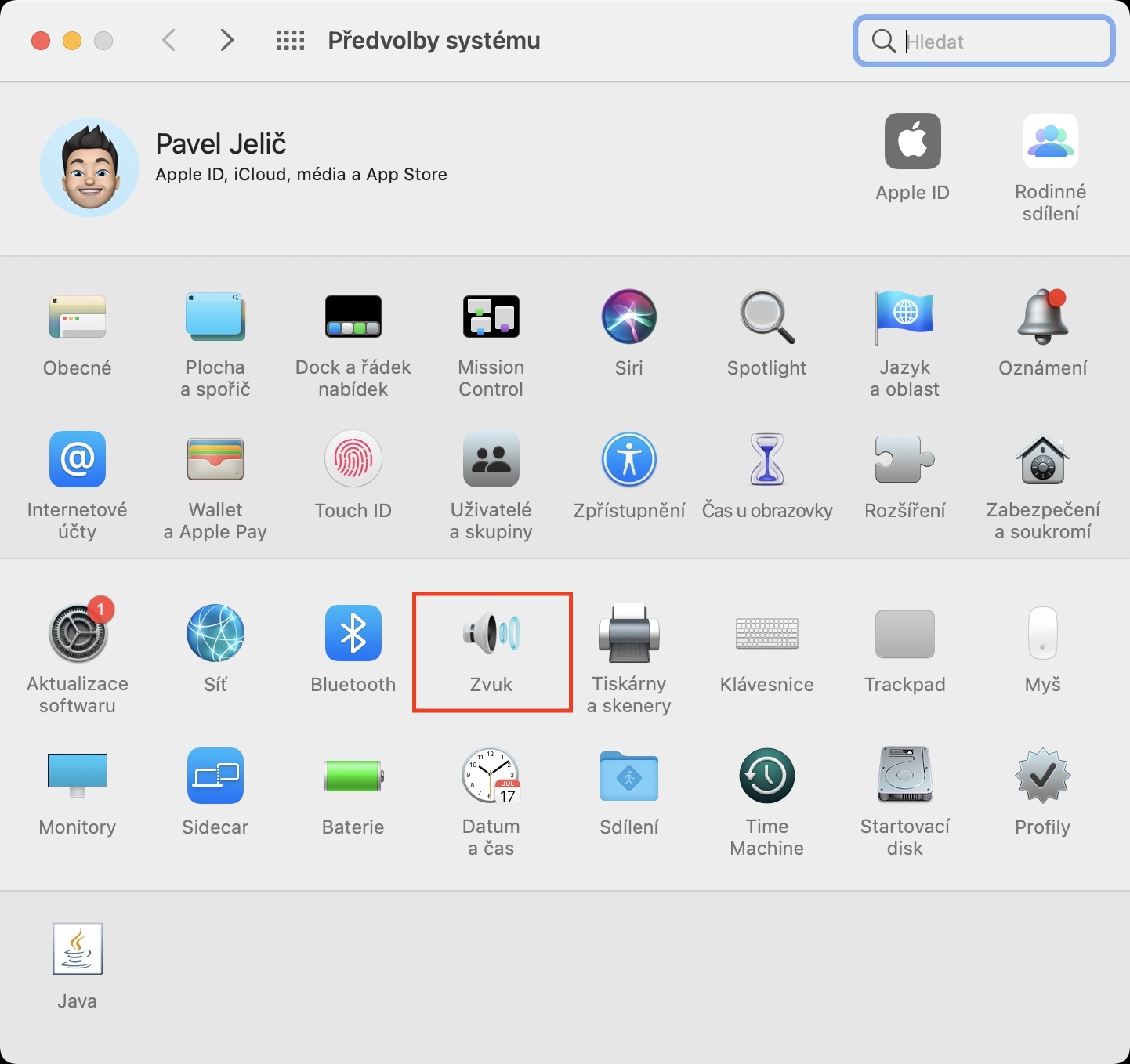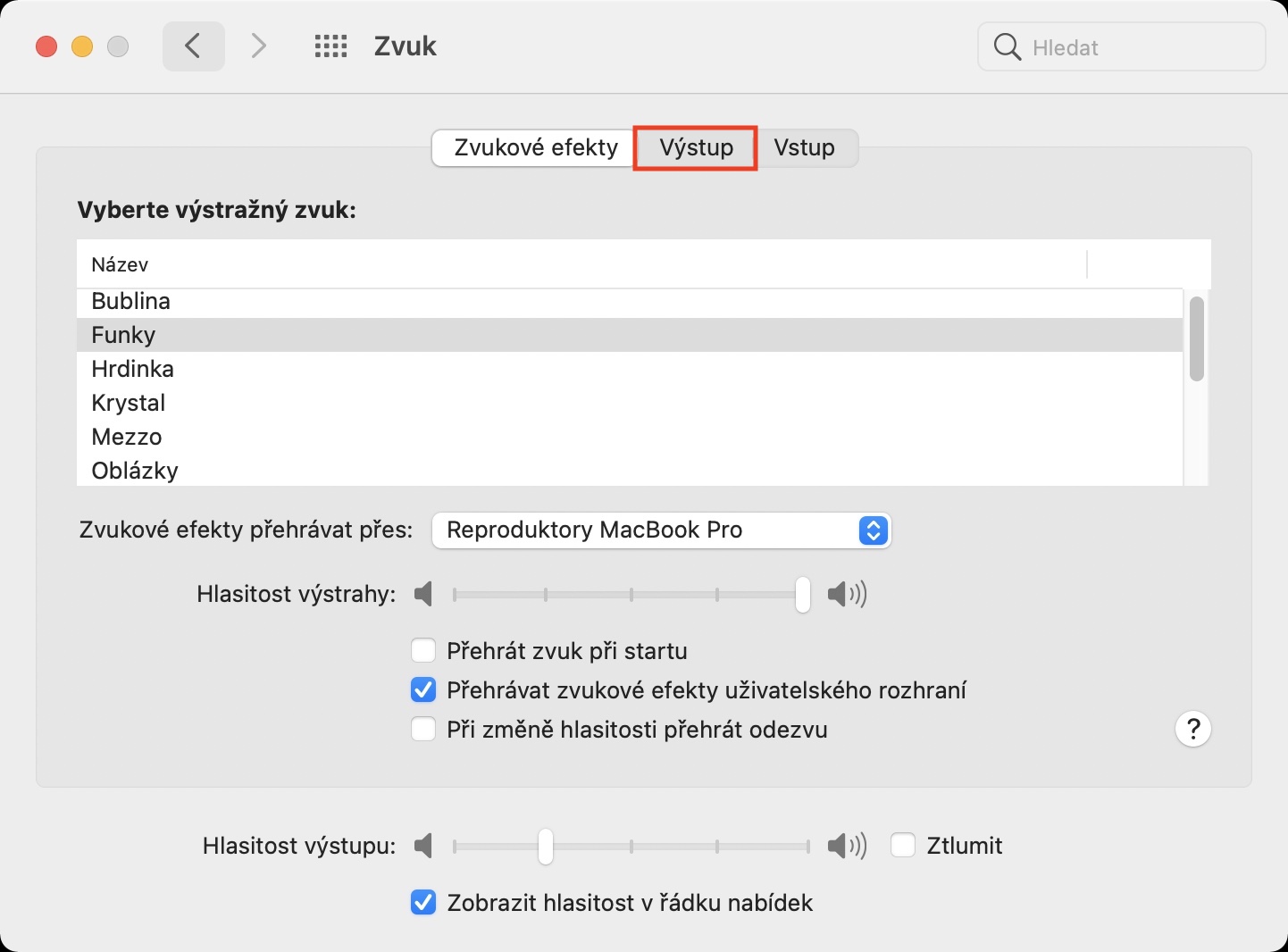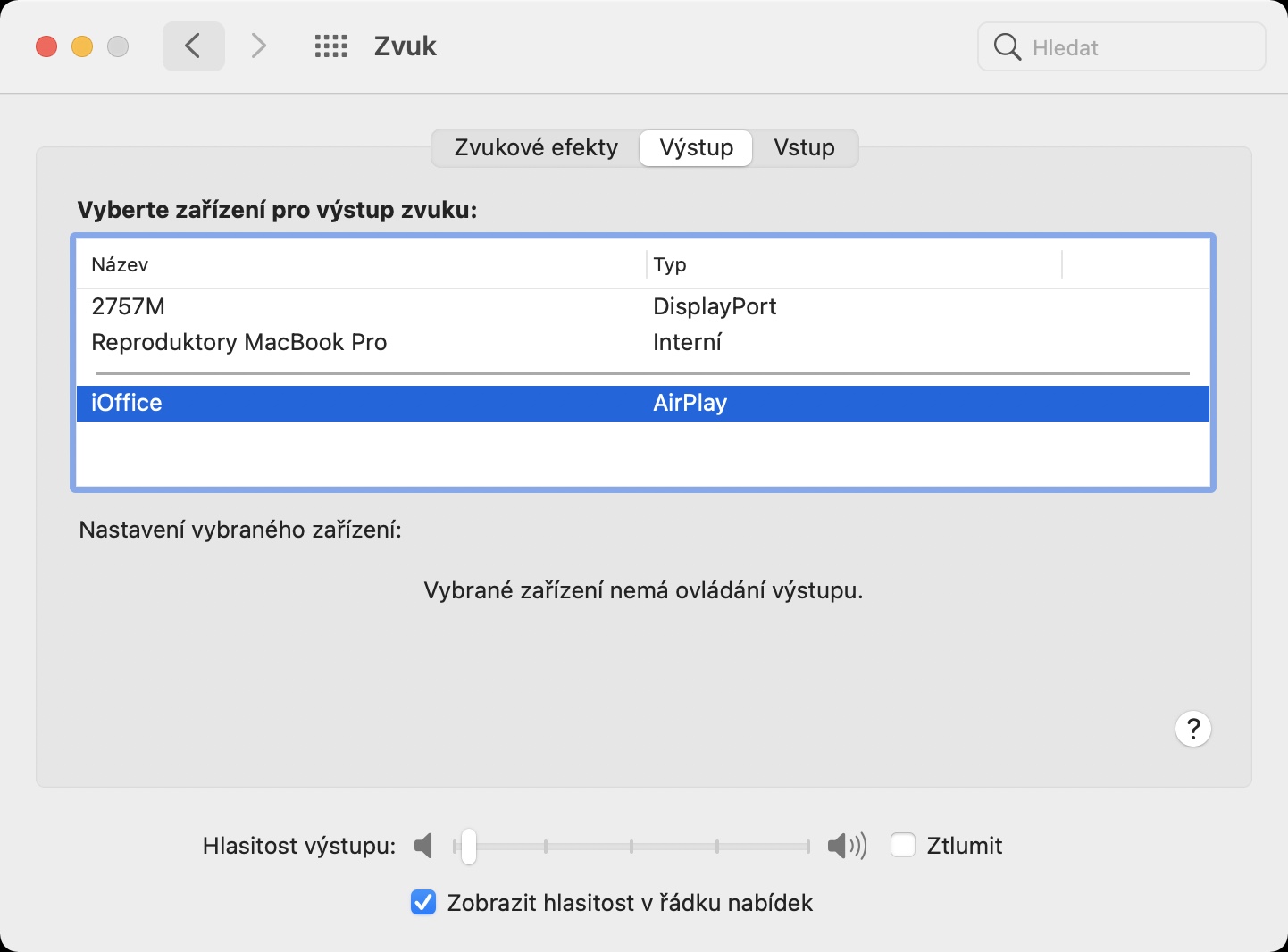ಹಿಂದೆ, ನಿಮ್ಮ ಮ್ಯಾಕ್ ಅಥವಾ ಮ್ಯಾಕ್ಬುಕ್ನಲ್ಲಿ ಔಟ್ಪುಟ್ ಆಡಿಯೊ ಸಾಧನಗಳಾಗಿ ಎರಡು ಸ್ಟಿರಿಯೊ ಹೋಮ್ಪಾಡ್ಗಳನ್ನು (ಮಿನಿ) ಬಳಸಲು ನೀವು ಬಯಸಿದರೆ, ನೀವು ತುಂಬಾ ಅಂಕುಡೊಂಕಾದ ಹಾದಿಯಲ್ಲಿ ಹೋಗಬೇಕಾಗಿತ್ತು. ಮೊದಲಿಗೆ, ನೀವು ಮ್ಯೂಸಿಕ್ ಅಪ್ಲಿಕೇಶನ್ನಲ್ಲಿ ಹೋಮ್ಪಾಡ್ಗಳನ್ನು ಆಯ್ಕೆ ಮಾಡಬೇಕಾಗಿತ್ತು, ಅದನ್ನು ಮುಚ್ಚಲು ನಿಮಗೆ ಅನುಮತಿಸಲಾಗಿಲ್ಲ, ಮತ್ತು ನಂತರ ನೀವು ವಿಶೇಷ ಅಪ್ಲಿಕೇಶನ್ಗೆ ಹೋಗಿ ಅಲ್ಲಿ ಔಟ್ಪುಟ್ ಅನ್ನು ಹೊಂದಿಸಬೇಕಾಗಿತ್ತು. ಆದರೆ MacOS 11.3 Big Sur ನ ಮೊದಲ ಬೀಟಾ ಆವೃತ್ತಿಗಳು ಕಾಣಿಸಿಕೊಂಡಾಗ, ಈ ಸಂಕೀರ್ಣ ಕಾರ್ಯವಿಧಾನವು ಮುಗಿದಿದೆ ಮತ್ತು ಎರಡು ಕ್ಲಿಕ್ಗಳಲ್ಲಿ ಔಟ್ಪುಟ್ ಅನ್ನು ಸ್ಟೀರಿಯೋ ಹೋಮ್ಪಾಡ್ಗಳಿಗೆ ಬದಲಾಯಿಸಲು ಇನ್ನೂ ಸಾಧ್ಯವಾಗುತ್ತದೆ ಎಂದು ಅಂತಿಮವಾಗಿ ಸ್ಪಷ್ಟವಾಯಿತು.
ಇದು ಆಗಿರಬಹುದು ನಿಮಗೆ ಆಸಕ್ತಿ

ಮ್ಯಾಕ್ನಲ್ಲಿ ಆಡಿಯೊ ಔಟ್ಪುಟ್ಗಾಗಿ ಎರಡು ಸ್ಟಿರಿಯೊ ಹೋಮ್ಪಾಡ್ಗಳನ್ನು ಹೇಗೆ ಬಳಸುವುದು
ಆಪರೇಟಿಂಗ್ ಸಿಸ್ಟಮ್ ಮ್ಯಾಕೋಸ್ 11.3 ಬಿಗ್ ಸುರ್ ಅಂತಿಮವಾಗಿ ಸಾರ್ವಜನಿಕರಿಗೆ ಲಭ್ಯವಿದೆ, ನಿನ್ನೆಯಿಂದ, ಆಪಲ್ ಅದನ್ನು ಸಂಜೆ ಬಿಡುಗಡೆ ಮಾಡಿದಾಗ. ನವೀಕರಣದ ನಂತರ ಎರಡು ಸ್ಟಿರಿಯೊ ಹೋಮ್ಪಾಡ್ಗಳ ನಡುವೆ ಪ್ಲೇಬ್ಯಾಕ್ ಬದಲಾಯಿಸಲು ನೀವು ಸರಳ ಆಯ್ಕೆಯನ್ನು ಬಳಸಬಹುದು ಎಂದರ್ಥ. ಆದ್ದರಿಂದ ನೀವು MacOS 11.3 Big Sur ಗೆ Mac ಅಥವಾ MacBook ಅನ್ನು ನವೀಕರಿಸಿದ್ದರೆ, ಎರಡು ಸ್ಟಿರಿಯೊ ಹೋಮ್ಪಾಡ್ಗಳನ್ನು (ಮಿನಿ) ಔಟ್ಪುಟ್ ಸಾಧನಗಳಾಗಿ ಹೊಂದಿಸಲು ಈ ಹಂತಗಳನ್ನು ಅನುಸರಿಸಿ:
- ಮೊದಲು ಅವರು ಎಂದು ಖಚಿತಪಡಿಸಿಕೊಳ್ಳಿ ಎರಡೂ ಹೋಮ್ಪಾಡ್ಗಳು ವ್ಯಾಪ್ತಿಯೊಳಗೆ (ಮತ್ತು ಸಹಜವಾಗಿ ಹೊಂದಿಸಲಾಗಿದೆ ಸ್ಟೀರಿಯೋ ಕೆಲವು).
- ಒಮ್ಮೆ ನೀವು ಅದನ್ನು ಮಾಡಿದ ನಂತರ, ನಿಮ್ಮ ಮ್ಯಾಕ್ನ ಮೇಲಿನ ಪಟ್ಟಿಯ ಮೇಲೆ ಕ್ಲಿಕ್ ಮಾಡಿ ಧ್ವನಿ ಐಕಾನ್.
- ಇದು ಆಡಿಯೊ ಔಟ್ಪುಟ್ ಸಾಧನ ಮೆನುವನ್ನು ತರುತ್ತದೆ.
- ಈ ಮೆನುವಿನಲ್ಲಿ, a ಅನ್ನು ಕಂಡುಹಿಡಿಯಿರಿ ಎರಡು ಸ್ಟಿರಿಯೊ ಹೋಮ್ಪಾಡ್ಗಳನ್ನು ಟ್ಯಾಪ್ ಮಾಡಿ.
- ನಿಮ್ಮ ಮ್ಯಾಕ್ ತಕ್ಷಣವೇ ಅವರಿಗೆ ಸಂಪರ್ಕಗೊಳ್ಳುತ್ತದೆ ಮತ್ತು ನೀವು ಅವುಗಳನ್ನು ಔಟ್ಪುಟ್ ಸಾಧನವಾಗಿ ಬಳಸಲು ಪ್ರಾರಂಭಿಸಬಹುದು.
ಮೇಲಿನ ಕಾರ್ಯವಿಧಾನದ ಜೊತೆಗೆ, ಸಿಸ್ಟಮ್ ಪ್ರಾಶಸ್ತ್ಯಗಳಲ್ಲಿ ಧ್ವನಿಯನ್ನು ಔಟ್ಪುಟ್ ಮಾಡಲು ನೀವು ಎರಡು ಹೋಮ್ಪಾಡ್ಗಳನ್ನು ಹೊಂದಿಸಬಹುದು. ಮೇಲಿನ ಎಡಭಾಗದಲ್ಲಿ ಟ್ಯಾಪ್ ಮಾಡಿ ಐಕಾನ್ , ಮತ್ತು ನಂತರ ಸಿಸ್ಟಂ ಪ್ರಾಶಸ್ತ್ಯಗಳು... ಒಮ್ಮೆ ನೀವು ಹಾಗೆ ಮಾಡಿದರೆ, ಸಿಸ್ಟಮ್ ಪ್ರಾಶಸ್ತ್ಯಗಳನ್ನು ಸಂಪಾದಿಸಲು ಎಲ್ಲಾ ವಿಭಾಗಗಳೊಂದಿಗೆ ಹೊಸ ವಿಂಡೋ ಕಾಣಿಸಿಕೊಳ್ಳುತ್ತದೆ. ಇಲ್ಲಿ ವಿಭಾಗದ ಮೇಲೆ ಕ್ಲಿಕ್ ಮಾಡಿ ಧ್ವನಿ, ಮೇಲ್ಭಾಗದಲ್ಲಿ, ಆಯ್ಕೆಯನ್ನು ಟ್ಯಾಪ್ ಮಾಡಿ ನಿರ್ಗಮಿಸಿ ಮತ್ತು ಇಲ್ಲಿ ಕೋಷ್ಟಕದಲ್ಲಿ ಹುಡುಕಿ HomePods ಅನ್ನು ಟ್ಯಾಪ್ ಮಾಡಿ. ಸ್ಟಿರಿಯೊ ಹೋಮ್ಪಾಡ್ಗಳನ್ನು ಹೊಂದಿಸಲು, ಇದು ಏನೂ ಸಂಕೀರ್ಣವಾಗಿಲ್ಲ. ಹೋಮ್ನಲ್ಲಿ ಎರಡನೇ ಹೋಮ್ಪಾಡ್ ಅನ್ನು ಸೇರಿಸಲಾಗಿದೆ ಎಂದು ನಿಮ್ಮ iPhone ಗುರುತಿಸಿದರೆ, ಅದು ಸ್ವಯಂಚಾಲಿತವಾಗಿ "ಸಂಪರ್ಕ" ಆಯ್ಕೆಯನ್ನು ನೀಡುತ್ತದೆ. ಪರ್ಯಾಯವಾಗಿ, ನೀವು ಹೋಗುವ ಮೂಲಕ ಸಂಪರ್ಕವನ್ನು ಮಾಡಬಹುದು ಮನೆಗಳು, ಎಲ್ಲಿ ಹೋಮ್ಪಾಡ್ನಲ್ಲಿ ನಿಮ್ಮ ಬೆರಳನ್ನು ಹಿಡಿದುಕೊಳ್ಳಿ, ತದನಂತರ ನೀವು ಸ್ವೈಪ್ ಮಾಡಿ ಸೆಟ್ಟಿಂಗ್ಗಳಿಗೆ ಕೆಳಗೆ. ಇಲ್ಲಿ, ಕೇವಲ ಟ್ಯಾಪ್ ಮಾಡಿ ಸ್ಟಿರಿಯೊ ಜೋಡಿಯನ್ನು ರಚಿಸಲು ಬಟನ್ ಮತ್ತು ಪರದೆಯ ಮೇಲೆ ಗೋಚರಿಸುವ ಸೂಚನೆಗಳೊಂದಿಗೆ ಮುಂದುವರಿಯಿರಿ.